wps怎么在整个奇数页中输入文字计算机网 WPS怎么竖着打字
经验直达:
- WPS怎么竖着打字
- wps怎么在整个奇数页中输入文字计算机网
- wps如何在已有横线上打字
一、WPS怎么竖着打字
1、先切换成【插入】菜单,点击【文本框】——【竖向】 。
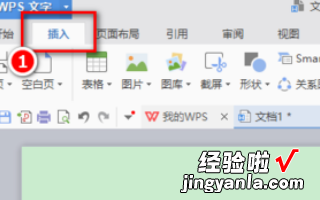
2、在界面上用鼠标由左上角向右下角拖动出一个举行框来 。
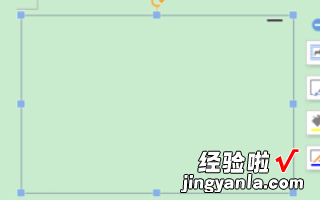
3、现在输入的文字就会自动显示成竖排 。
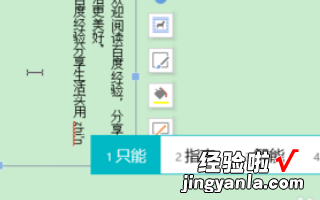
4、当然了,直接输入竖排文字,看着很不方便,也可以先输入文字 , 接着选中文字,最后点击【文本框】——【竖向】 , 使文字转换成竖向显示 。
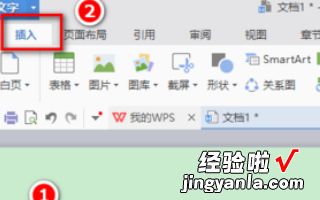
5、以上的方法WPS演示和WPS表格中方法也是适用的 。另外WPS表格中,还有另外一种方法可以让文字竖着显示
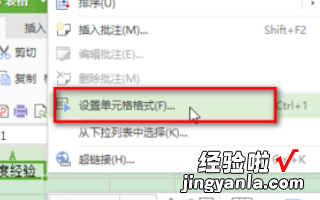
6、看文字就竖着显示啦 。
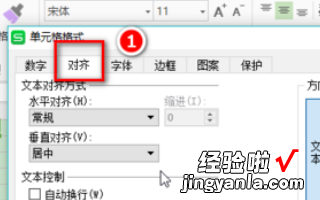
二、wps怎么在整个奇数页中输入文字计算机网
首先,我们打开一个文档,选择插入菜单栏下的页眉和页脚工具选项 。
先在页眉处输入一定的内容后,然后选择页眉和页脚菜单下的页眉页脚选项 。
在设置窗口下 , 页面不同设置处点选奇偶页不同复选框,显示页眉页脚横线处,任选奇数或者偶数页,页码处 , 页眉选择无,页脚选择在页脚中间 。
点击确定后 , 我们就会发现第1页的页眉和第2页有所不同 。
我们直接回到页面,双击奇数或者偶数页的页眉进行编辑的时候,我们就会发现,编辑的页眉奇数页和偶数页内容虽然不同,但是互不受影响 。
在这里大家值得注意的是 , 如果不设置奇偶页不同的话,当我们双击页眉进行编辑的时候,所以页的页眉都会跟着变化 , 内容是相同的
三、wps如何在已有横线上打字
方法:
1、把要出现在横上的字选中,然后点击左上方的那个U下面有横线的图标 。
2、也可以先点击一下那个U下加横线的图标,再开始输入文字 , 这样不管输入多少文字都会出现在横线上面,这种方法,适合要出现较多在横线上的内容 。
3、还有一种方法 , 就是先点击一下U带横线的那个图标,再按下空格键,按下多少空格键 , 就会出现多少横线 。

【wps怎么在整个奇数页中输入文字计算机网 WPS怎么竖着打字】WPS Office是由北京金山办公软件股份有限公司自主研发的一款办公软件套装,可以实现办公软件最常用的文字、表格、演示 , PDF阅读等多种功能 。具有内存占用低、运行速度快、云功能多、强大插件平台支持、免费提供在线存储空间及文档模板的优点 。
